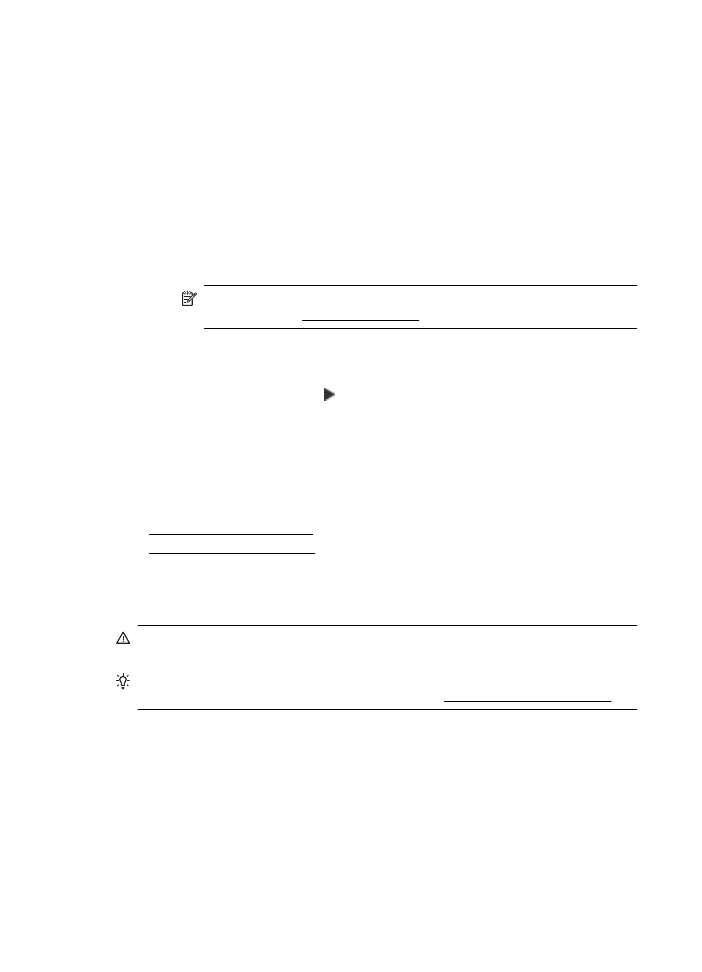
Beseitigen von Papierstaus
Papierstaus können im Drucker oder im automatischen Vorlageneinzug auftreten.
Vorsicht Beheben Sie Papierstaus schnellstmöglich, um Schäden am Druckkopf
zu vermeiden.
Tipp Reinigen Sie den Druckkopf, wenn die Druckqualität nicht mehr zufrieden
stellend ist. Weitere Informationen finden Sie unter Reinigen Sie den Druckkopf.
Gehen Sie wie folgt vor, um einen Papierstau zu beseitigen.
Kapitel 8
144
Beheben von Problemen
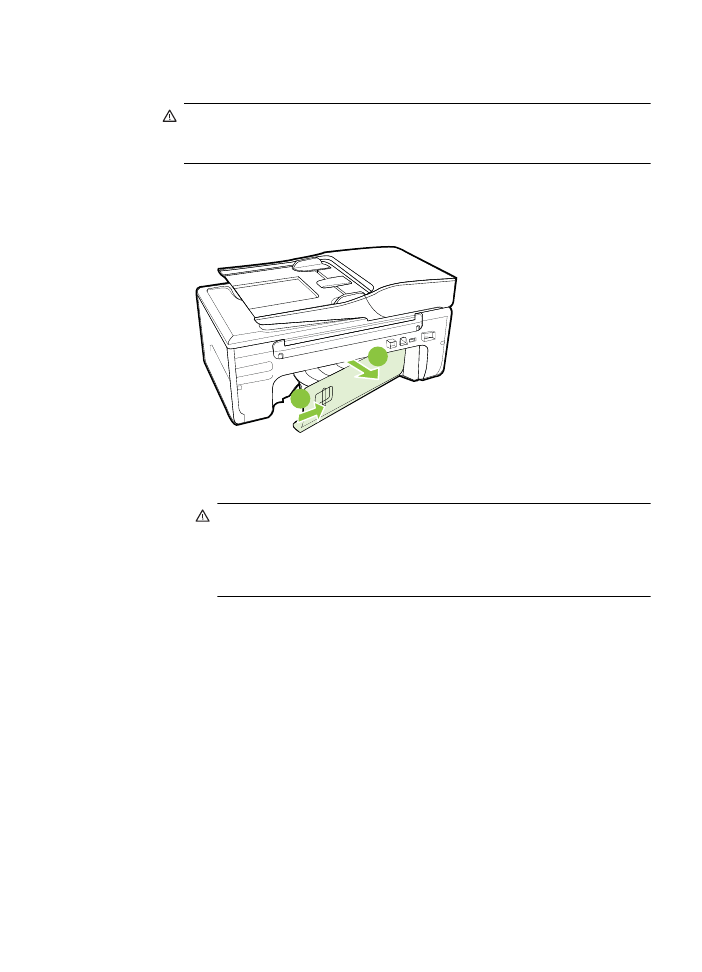
So beseitigen Sie Papierstaus im Drucker:
1.
Entfernen Sie alle Medien aus dem Ausgabefach.
Vorsicht Wenn Sie versuchen, einen Papierstau von der Vorderseite des
Druckers zu beseitigen, kann der Druckmechanismus beschädigt werden.
Beseitigen Sie Papierstaus stets durch die hintere Zugangsklappe.
2.
Überprüfen Sie die hintere Zugangsklappe.
a.
Schieben Sie die linke Seite der hinteren Zugangsklappe nach rechts, und
ziehen Sie die hintere Zugangsklappe in Ihre Richtung.
1
2
b.
Suchen Sie im Drucker nach den Medien, die den Papierstau verursachen,
fassen Sie diese mit beiden Händen, und ziehen Sie sie in Ihre Richtung.
Vorsicht Wenn das Papier reißt, während Sie versuchen, es zwischen
den Walzen hervorzuziehen, untersuchen Sie Walzen und Rädchen
gründlich auf Papierreste. Diese dürfen nicht im Drucker verbleiben.
Wenn Sie nicht alle Papierstückchen aus dem Drucker entfernen,
kommt es mit großer Wahrscheinlichkeit zu weiteren Papierstaus.
c.
Bringen Sie die hintere Zugangsklappe wieder an. Dabei muss diese
einrasten.
3.
Überprüfen Sie die Vorderseite des Druckers.
a.
Öffnen Sie die Zugangsklappe zu den Tintenpatronen.
b.
Wenn noch Papier im Inneren des Druckers vorhanden ist, vergewissern
Sie sich, dass sich der Patronenwagen auf der rechten Seite des Druckers
Beseitigen von Staus
145
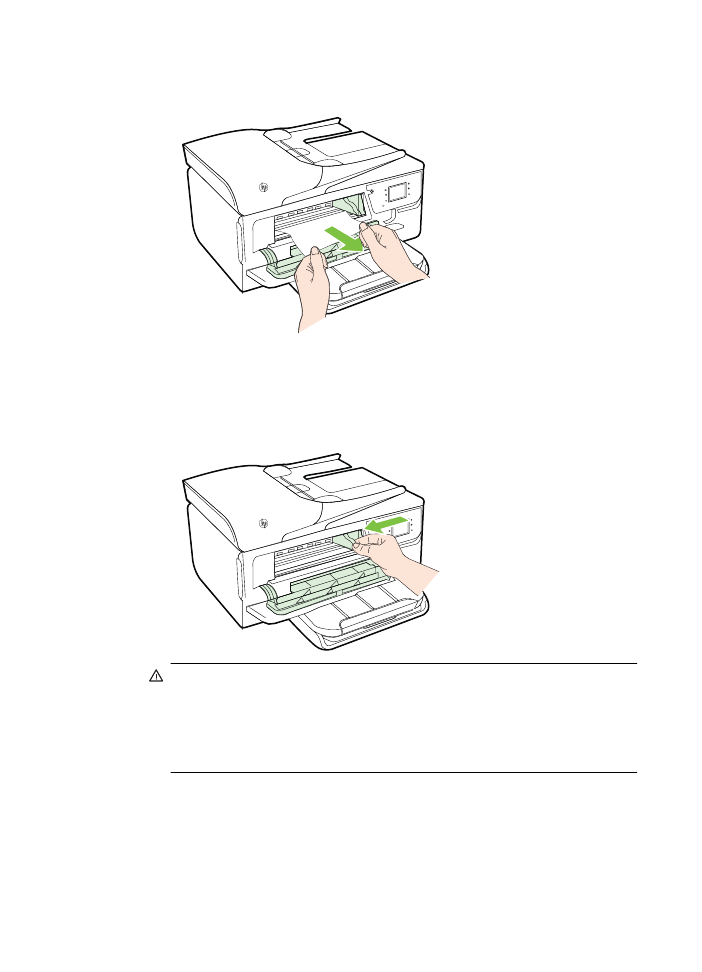
befindet. Lösen Sie Papierreste bzw. verknitterte Medien, und ziehen Sie
diese von vorne aus dem Drucker heraus.
c.
Bewegen Sie den Druckwagen nach links. Suchen Sie nach dem gestauten
Papier im Drucker rechts neben dem Wagen. Lösen Sie Papierreste bzw.
verknitterte Medien, und ziehen Sie diese von vorne aus dem Drucker
heraus.
Warnung Greifen Sie nicht in den Drucker, wenn dieser eingeschaltet und
der Patronenwagen blockiert ist. Wenn Sie die Zugangsklappe zu den
Tintenpatronen öffnen, sollte der Patronenwagen automatisch in seine
Position an der rechten Seite des Druckers zurückkehren. Wenn dies nicht
der Fall ist, schalten Sie den Drucker aus, bevor Sie den Papierstau
beseitigen.
4.
Nachdem Sie den Papierstau beseitigt haben, schließen Sie alle Abdeckungen,
schalten Sie den Drucker wieder ein (wenn Sie ihn ausgeschaltet haben), und
senden Sie den Druckauftrag erneut.
Kapitel 8
146
Beheben von Problemen
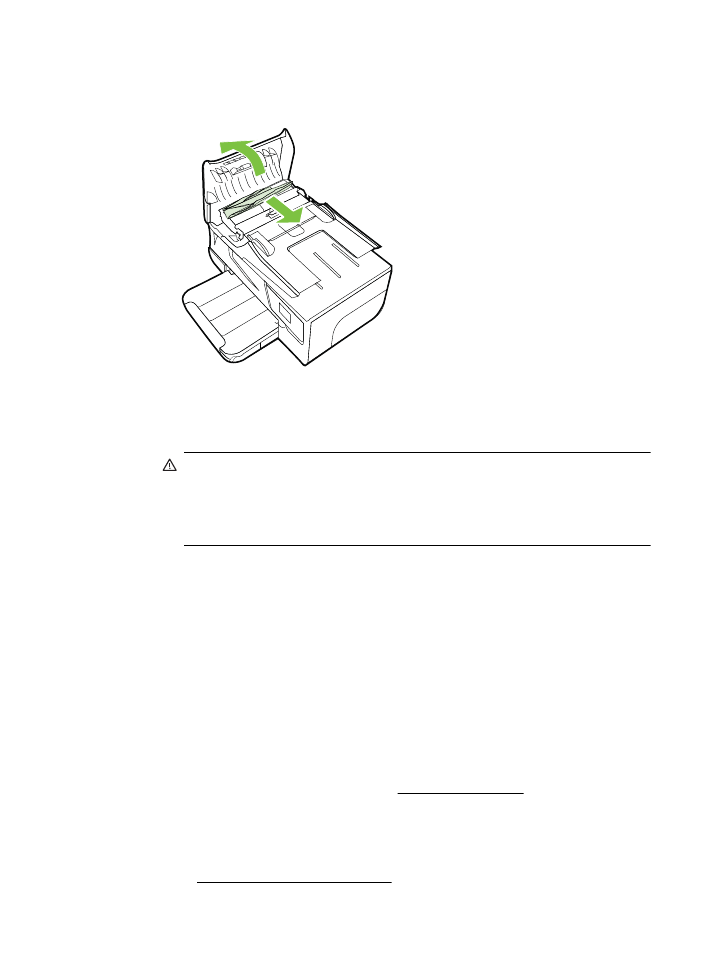
So beseitigen Sie Papierstaus im automatischen Vorlageneinzug:
1.
Heben Sie die Abdeckung des automatischen Vorlageneinzugs an.
2.
Heben Sie die Arretierung an der vorderen Kante des ADF an.
3.
Ziehen Sie das Papier vorsichtig aus den Walzen heraus.
Vorsicht Wenn das Papier reißt, während Sie versuchen, es zwischen den
Walzen hervorzuziehen, untersuchen Sie Walzen und Rädchen gründlich auf
Papierreste. Diese dürfen nicht im Drucker verbleiben. Wenn Sie nicht alle
Papierstückchen aus dem Drucker entfernen, kommt es mit großer
Wahrscheinlichkeit zu weiteren Papierstaus.
4.
Schließen Sie die Abdeckung des automatischen Vorlageneinzugs, indem Sie
diese bis zum Einrasten nach unten drücken.